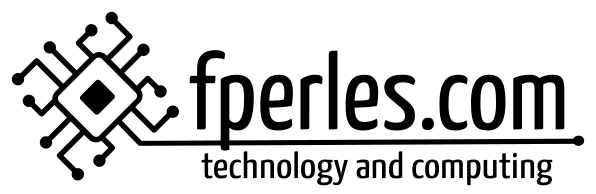PARTE II. Elección del hosting y puesta en marcha.
Una vez que toda la web está preparada para ser subida hay que elegir cómo y dónde. Hoy día, cualquie persona puede costearse a precios económicos un dominio y un sitio de hosting. Hay muchos y buenos, basta con buscar un poco por Internet sobre “hosting” y ver todas las opciones que se encuentran.
Servicios en España hay muchos pero cierto es que los servicios que se ofrecen desde Estados Unidos son en comparación mucho más baratos, aunque hay que saber inglés. De todas formas, para una sola web hoy día pueden encontrarse precios bastante buenos también en España, otra cosa es si se necesitase registrar muchos dominios en cuyo coste total sí puede haber una diferencia importante. En este caso se opta por una solución en España. El idioma inglés no es problema pero es también muy interesante contar con un servicio técnico más cercano para un posible problema así como direcciones IP y servidores alojados en España o la Unión Europea.
Entre otros, se barajaron nombres como OVH, 1and1, ProfesionalHosting, Bluehost, Arsys, etc. eligiendo al final una de las soluciones de OVH.
El registro del dominio fue rápido y sin problemas, con todas las DNS replicadas por el mundo entero en menos de 48 horas. El acceso por FTP sin problemas, funcionando desde el minuto 1. Solo queda subir la web y la base de datos.
Para subir la web simplemente se utiliza un cliente de FTP, en mi caso prefiero usar el cliente FileZilla, por su sencillez, potencia y fiabilidad.
Para subir la base de datos, OVH te ofrece acceso a la misma a través del programa PHPMyAdmin, que ya tienen instalado y al cual te dan acceso en su panel de gestión. Para exportar mi base de datos desde mi servidor de desarrollo pues, mismamente y para asegurar compatibilidad, usé PHPMyAdmin. Una vez exportada la base de datos se genera un fichero con las sentencias SQL necesarias para restaurar la misma base de datos en los servidores de OVH. Todo sin problemas.
Una vez hecho esto, fue necesario entrar a la tabla de configuración de WordPress con esta herramienta (PHPMyAdmin) y cambiar todos los dominios de prueba por el definitivo. Esto es, que durante mi desarrollo, puse como nombre fperles.com.localnet referenciando incluso así en las configuraciones DNS y Apache locales. Ahora, de cara a todo el mundo, la web será fperles.com. Sin embargo, el cambio solo significa modificar un par de registros en dicha tabla de configuración, algo también rápido y sin problema. Por último, el fichero de configuración de acceso a la base de datos y fin.
¡Listo! La página es visible y accesible tal y como estaba en desarrollo local. Ahora, sólo un par de retoques, cambios de contraseñas, añadir el sistema de estadísticas Google Analytics y a andar por el nuevo mundo de Internet.
¡Botellas de cava contra el barco y a navegar!
Muchos habrán hecho este proceso muchas veces y de muchas formas diferentes, con muchos problemas distintos. El mundo de la informática es así. Y muchos os estaréis planteando hacer algo similar. Espero que para estos últimos sobre todo, estos artículos hayan servido de referencia.
¡Hasta pronto!